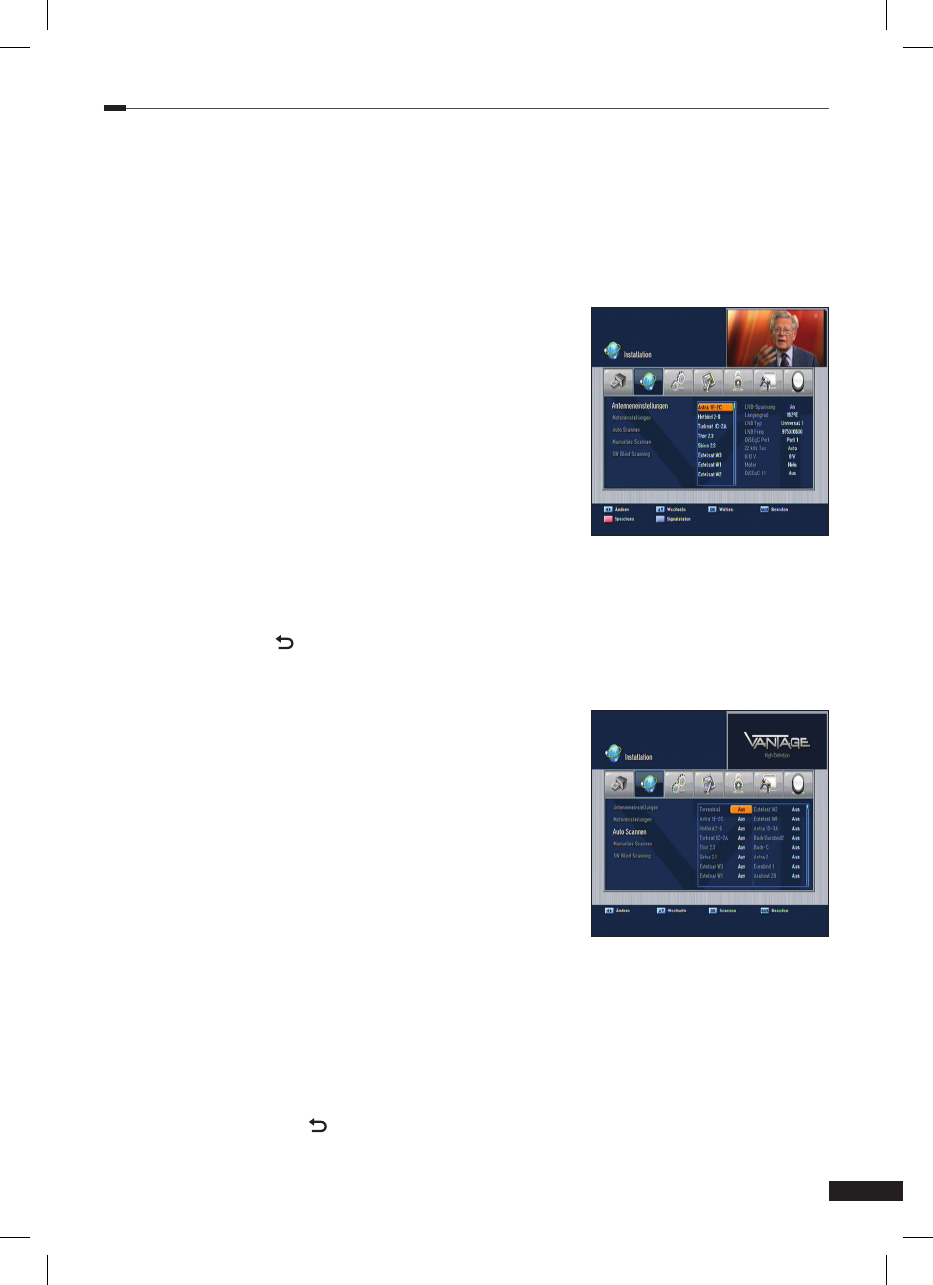<<SATELLIT>>
Wählen Sie die Antenneneinstellungen
4 Wählen Sie nun mit den Pfeiltasten (▲/▼) die Option
Antenneneinstellungen und drücken Sie OK.
Satlliten Liste erscheint.
5 Wählen Sie mit den Pfeiltasten (▲/▼) oder Page- (+/-)
Tasten den installierten Satellit. Mit den Pfeiltasten (►) oder
der OK Taste springen Sie nach rechts in die Options Liste.
6 Wählen Sie die Optionen entsprechend Ihrer
Satellitenanalage und drücken Sie dann rot (MoSAic), OK
oder Menü um die Einstellungen zu speichern.
• Rot (MoSAiC): Speichern
• OK: Speichert die Einstellungen und kehrt zum
Fernsehbild zurück.
• Menü: Speichert die Einstellungen und kehrt zum Fernsehbild zurück.
• Je nach Ausrichtung Ihrer Antenne können Sie hier einen oder mehrere Satelliten auswählen.
7 Drücken Sie Back (
) um in das Menü Installation zurückzukehren.
Auto Scannen
9 Wählen Sie nun mit den Pfeiltasten (▲/▼) Auto
Scannen und drücken Sie OK
Nun erscheint die vorinstallierte Satellitenliste.
11 Wählen Sie nun mit den Pfeiltasten (▲/▼) einen der
eingestellen Satelliten und ändern, mit den Pfeiltasten
(▲/▼), die Suchoption auf folgende Werte.
• Aus: Satellit wird nicht abgesucht.
• Alle: Sucht nach allen freien und verschlüsselten
Programmen.
• Freie: Sucht nur nach freien Programmen.
• NIT: Sucht nach allen Kanälen mit der TP Netzwerk Information.
• Sie könne diese Option für jeden Satellit getrennt einstellen.
12 Drücken Sie OK und das Auto Scannen startet.
Alle Kanäle in der Liste werden automatisch vom ausgewählten Satellit herunter geladen.
13 Nach Beendung des Suchlaufs drücken Sie OK um die Kanäle zu speichern.
14 Drücken Sie nun Back (
) um das Menü zu verlassen. Sie können nun mit den Pfeiltasten
(▲/▼) den gewünschten Kanal auswählen